PhotoRec - Восстановление удаленных видео, фото, архивов и документов. |
Обновлено: 8.04.2017 - 17:32
Программа для восстановления удаленных видео, документов, фотографий и архивов (отсюда и название Photo Recovery) с жёстких дисков, CDROM, памяти фотоаппаратов. PhotoRec игнорирует файловую систему и идет после исходных данных, так что он работает даже если файловая система носителя сильно повреждена и переформатирована.
PhotoRec является спутником программы TestDisk, приложения для восстановления потерянных разделов на самых различных файловых систем и дисковых решениях. Вы можете найти его по этой ссылке.
Для большей безопасности, PhotoRec использует доступ только для чтения для обработки диска или карты памяти, на которых вы хотите восстановить потерянные файлы. Важно!! Если вы случайно удалили какой-либо файл или заметили его отсутствие, не сохраняйте файлы на устройство памяти. В противном случае вы можете перезаписать потерянные данные. Это означает, что при использовании PhotoRec, вы не должны выбирать сохранение восстановленных файлов на тот же раздел где они хранились.
Поддержка операционных систем в PhotoRec
PhotoRec совместим с:
DOS (реальный и Windows 9x DOS box)
Windows NT 4/2000 / XP / 2003 / Vista / 2008/7/10
GNU/Linux
FreeBSD, NetBSD, OpenBSD
SunOS
Mac OS X
Его можно собрать практически в любом Юниксе.
Поддержка файловых систем в PhotoRec
PhotoRec игнорирует файловую систему; таким образом он работает даже если файловая система сильно повреждена. Он может восстановить потерянные файлы на
FAT
NTFS
exFAT
ext2/ext3/ext4 filesystem
HFS+
ReiserFS имеет некоторые специальные оптимизации, сосредоточенных вокруг tails, имен файлов и конечных частей файлов. Для повышения производительности, ReiserFS способен хранить файлы внутри b*tree листьев узла, а не хранить данные в другом месте на диске и указывать на них. К сожалению, PhotoRec не в состоянии справиться с этим - вот почему он не очень хорошо работает с ReiserFS.
Поддержка съёмных носителей в PhotoRec
PhotoRec работает с жесткими дисками, CD-ROM, картами памяти (CompactFlash, Memory Stick, Secure Digital/SD, SmartMedia, Microdrive, MMC и т.д.), накопителями памяти USB, DD RAW, EnCase E01 изображениями и т.д. PhotoRec успешно прошел испытания на различных портативных плеерах, включая IPod и следующие цифровые камеры:
Canon EOS 60D, 300D, 10D
Casio Exilim EX-Z 750
Fujifilm X-T10
HP PhotoSmart 620, 850, 935
Nikon CoolPix 775, 950, 5700
Olympus C350N, C860L, Mju 400 Digital, Stylus 300
Sony Alpha DSLR, DSC-P9, NEX-6
Pentax K20D
Praktica DCZ-3.4
Поддерживаемые форматы файлов в PhotoRec
PhotoRec ищет известные заголовки файлов. Если нет фрагментации данных, что часто бывает, он может восстановить весь файл. PhotoRec распознает и восстанавливает множество форматов файлов, включая форматы ZIP, Office, PDF, HTML, JPEG и различные графические файлы. Весь список форматов файлов, поддерживаемых PhotoRec содержит более 480 расширений файлов (около 300 типов форматов).
Сможет ли PhotoRec восстановить ваш файл ? Загрузитt образец файла через PhotoRec онлайн проверку (бета - версия).
Как работает PhotoRec
Файловые системы FAT, NTFS, ext2/ext3/ext4 хранят файлы в блоках данных (которые называются кластерами в Windows). Кластер или размер блока остается постоянным число секторов после инициализации во время форматирования файловой системы. В целом, большинство операционных систем пытаются хранить данные смежным образом, чтобы свести к минимуму фрагментацию данных. Время поиска у механического привода имеет важное значение для записи и чтения данных, поэтому важно держать фрагментацию на минимальном уровне.
Когда файл удаляется, мета-информация об этом файле (имя файла, дата/время, размер, расположение первого блока данных/кластер и т.д.) теряется; например, в файловой системе ext3 / ext4, имена удаленных файлов по-прежнему присутствуют, но расположение первого блока данных удаляются. Это означает, что данные по-прежнему присутствует в файловой системе, но только до тех пор, пока некоторые или все не перепишуться новыми данными файла.
Чтобы восстановить эти потерянные файлы, PhotoRec сначала пытается найти размер блока данных (или кластер). Если файловая система не повреждена, то это значение может быть считанно из суперблока (ext2/ext3/ext4) или тома с загрузочной записью (FAT, NTFS). В противном случае, PhotoRec читает носитель сектор за сектором, выполняет поиск в первых десяти файлах, в которых он вычисляет размер блока/кластера от их местоположения. После того как размер блока установлен, PhotoRec читает все блоки (или кластеры) носителя. Каждый блок проверяется по базе сигнатур типов файлов, которые можно восстановить начиная с первой версии PhotoRec.
Например, PhotoRec идентифицирует файл JPEG, когда блок начинается с:
0xff, 0xd8, 0xff, 0xE0
0xff, 0xd8, 0xff, 0xE1
или 0xff, 0xd8, 0xff, 0xfe
Если PhotoRec уже начал восстанавливать файл, он прекращает свое восстановление, проверяет целостность файла, если это возможно, и начинает сохранять новый файл (который он определяется из найденной сигнатуры).
Если данные не фрагментированы, восстановленный файл должен быть идентичен или больше исходного файла. В некоторых случаях, PhotoRec может узнать исходный размер файла из заголовка файла, так что восстановленный файл усекается до нужного размера. Если восстановленный файл меньше чем указанно в заголовке, заголовок отбрасывается. Некоторые файлы, такие как MP3 являются потоками. В этом случае, PhotoRec анализирует восстановленные данные, а затем останавливает восстановление, когда поток завершается.
Когда файл успешно восстановлен, PhotoRec проверяет предыдущие блоки данных, чтобы увидеть, есть ли подпись в файле, но файл не в состоянии быть успешно восстановленным (то есть, файл был слишком мал), и пытается снова. Таким образом, некоторые фрагментированные файлы могут быть успешно восстановлены.
https://en.wikipedia.org/wiki/PhotoRec
Документация PhotoRec, пошаговое руководство
Это пошаговое руководство с примерами проведет вас по всем этапам восстановления удаленных файлов или потерянных данных с отформатированных разделов или повреждённой файловой системы. Для восстановления разделов с файловыми системами FAT и NTFS сперва попробуйте TestDisk, он как правило быстрее и может извлекать исходные имена файлов.
Запуск исполняемого файла PhotoRec
Если PhotoRec еще не установлен, его можно загрузить с TestDisk Download. Разархивируйте все файлы и каталоги из архива.
Для восстановления файлов из жёстких дисков, USB key, Smart Card, CD-ROM, DVD вам нужны права для доступа к физическому устройству.
- Под DOS, запустите photorec.exe
- В операционной системе Windows, запустите PhotoRec (то есть testdisk-6.13/photorec_win.exe) с аккаунта группы администраторов. Под Windows Vista или более поздней версии, щелкните правой кнопкой мыши photorec_win.exe и нажмите кнопку Run as administratorдля запуска PhotoRec.
- Под Unix / Linux / BSD, вы должны иметь права root для запуска (то есть. sudo testdisk-6.13/photorec_static)
- В Mac OS X, запустите testdisk-6.13/photorec Если вы не root, PhotoRec перезагрузится с использованием Sudo после подтверждения с вашей стороны. Sudo запросит пароль - введите ваш Mac OS X пароля пользователя.
- Под OS/2, PhotoRec не обрабатывает физические устройства, только образы дисков. Сожалею.
Для восстановления файлов из образа устройства:
photorec image.dd чтобы вырезать raw образ диска
photorec image.E01 для восстановления файлов из Encase EWF raw
photorec 'image.???' если Encase raw разбивается на несколько файлов.
photorec '/cygdrive/d/evidence/image.???' если Encase raw разбивается на несколько файлов в директории D:\evidence
В GNU/Linux и OS X большинство устройств должны автоматически находится, включая Linux RAID (то есть /dev/md0) и файловую систему зашифрованную cryptsetup, dm-crypt, LUKS или TrueCrypt (ie. ). Для восстановления файлов с других устройств, запустите photorec device.
Пользователи инструментов судебно-компьютерной экспертизы могут использовать параметр /log для создания журнала photorec.log; он записывает расположение файлов восстановленных PhotoRec.
Выбор диска
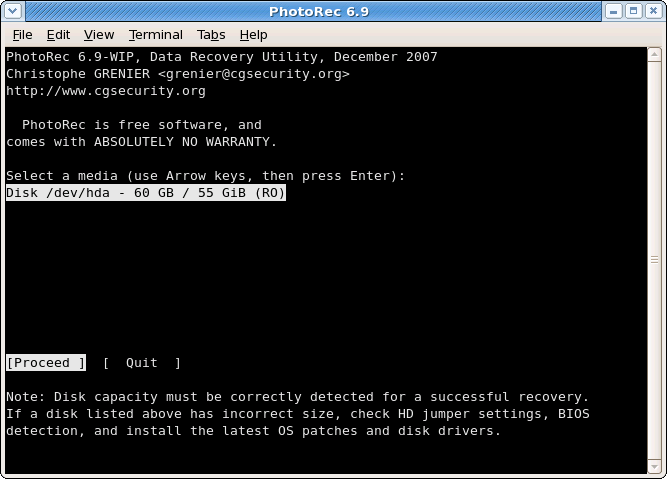
Здесь перечислены все доступные устройства. Используйте клавиши вверх и вниз, чтобы выбрать диск с потерянными файлами. Нажмите, Enterчтобы продолжить.
OS X. Если возможно, используйте raw устройство, /dev/rdisk*а /dev/disk*для более быстрой передачи данных.
Выбор раздела
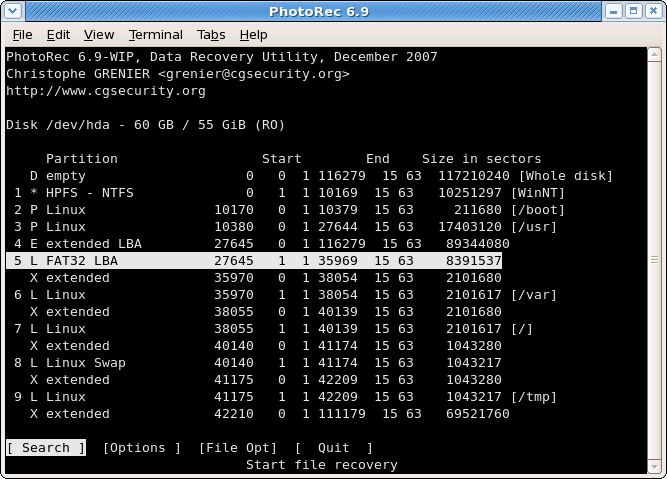
Выберите:
Search после выбора раздела, который содержит потерянные файлы, чтобы начать восстановление,
Options для изменения параметров,
File Opt чтобы изменить список типов файлов, поддерживаемых PhotoRec.
Опции Photorec
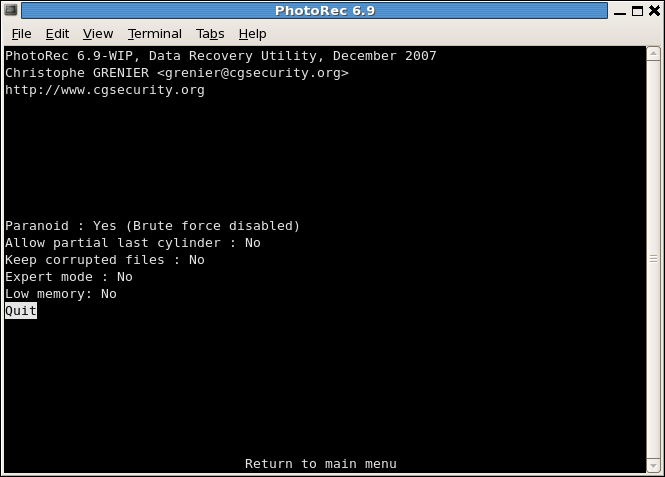
Paranoid По умолчанию восстановленные файлы проверяются, а повреждённые отвергаются.
Включить bruteforce, если вы хотите восстановить фрагментированные файлы JPEG, обратите внимание что это очень ресурсоемкие операции.
Allow partial last cylinder изменяет как определяется геометрия диска, можно затрагивать только носители без разделов.
expert mode . Эта опция позволяет принудительно установить размер блока файловой системы и offset. Каждая файловая система имеет свой собственный размер блока (кратный размеру сектора) и смещение (0 для NTFS, EXFAT, ext2 / 3/4), эти значения фиксируются, когда создается или форматируется файловая система. При работе с целым диском (например при потере оригинальных разделов) или переформатировании разделов если PhotoRec нашел очень мало файлов, вы можете попробовать минимальное значение, которое PhotoRec позволит вам выбрать (это размер сектора) для размера блока (0 будет использоваться для смещения).
Включить, Keep corrupted files чтобы сохранить файлы, даже если они являются недействительными в надежде, что данные могут еще быть спасенными от недопустимого файла с помощью других инструментов.
Включить Low memory если ваша система не имеет достаточно памяти и сбоит в процессе восстановления. Это может быть необходимо для больших файловых систем, которые сильно фрагментированы. Не используйте эту опцию, если нет необходимости.
Выбор файлов для восстановления
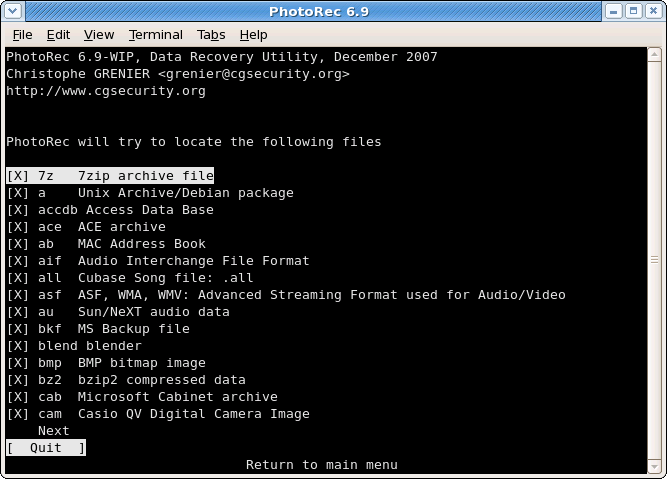
В FileOpts, включить или отключить восстановление определенных типов файлов, например,
[X] riff RIFF audio/video: wav, cdr, avi
...
[X] tif Tag Image File Format and some raw file formats (pef/nef/dcr/sr2/cr2)
...
[X] zip zip archive including OpenOffice and MSOffice 2007
Весь список форматов файлов, поддерживаемых PhotoRec содержит более 300 типов файлов, представляющих более 480 расширений файлов.
Файловые системы
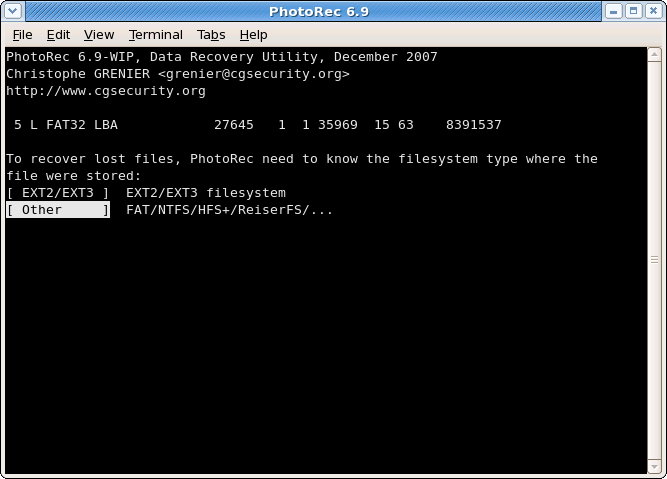
После того, как был выбран и утвержден раздел в Search, PhotoRec должен знать, как распределяются блоки данных. Если у вас не ext2/ext3/ext4, выберите Other.
Разделение раздела или незанятого пространства
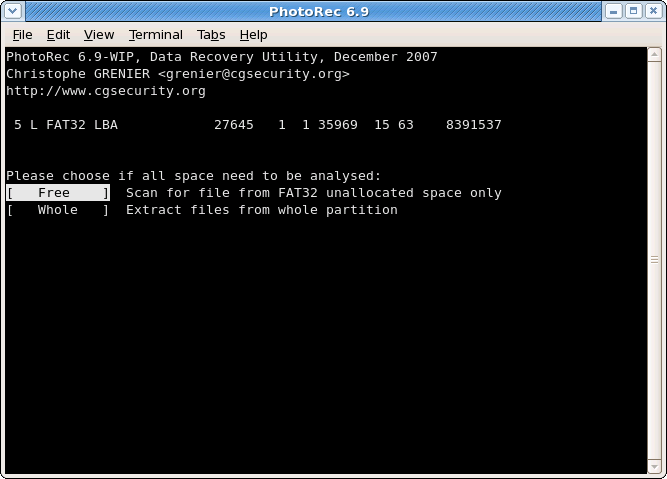
PhotoRec может искать файлы:
по всему разделу (полезно, если файловая система повреждена) или
только на нераспределенном пространстве (доступно для ext2/ext3/ext4, FAT12/FAT16/FAT32 и NTFS). Эта опция восстанавливает только удаленные файлы.
Выберите куда записывать восстановленные файлы
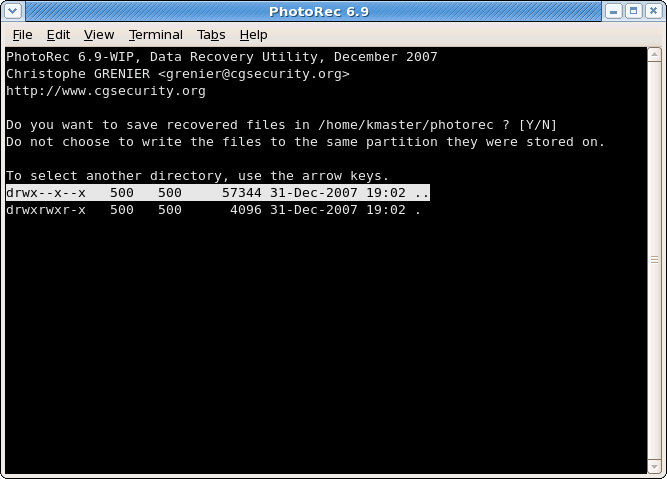
Выберите каталог, в котором восстановленные файлы должны быть записаны.
Для DOS, Windows и OS/2. Чтобы получить список дисков (C :, D :, E :, и т.д.), используйте клавиши со стрелками для выбора .., нажимайте клавишу Enter, пока не выберите диск. Нажмите Y, когда получите ожидаемое назначение.
Для GNU/Linux. Файловая система внешнего диска может быть доступна в /media, /mnt или /run/media. Смонтируйте диск назначения, если это необходимо.
Для OS X. Разделы внешнего диска, как правило установлены в /Volumes.
Процесс восстановления
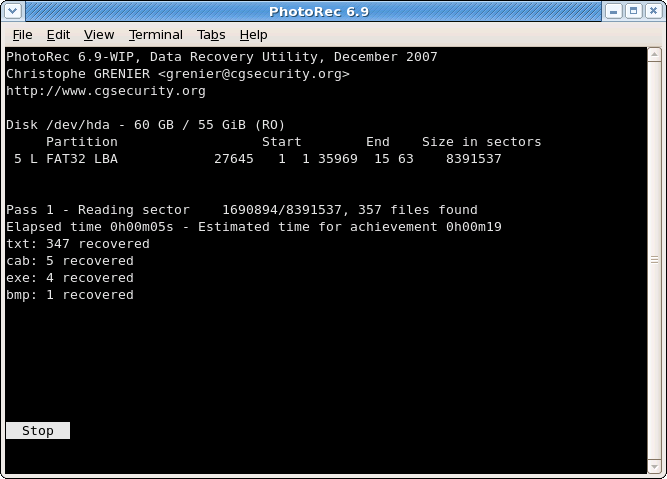
Количество восстановленных файлов обновляется в режиме реального времени.
Во время прохода 0, PhotoRec ищет первые 10 файлов для определения размера блока.
Во время прохода 1 и дальше, будут восстанавливаться файлы и некоторые фрагментированные файлы.
Восстановленные файлы записываются в подкаталоги recup_dir.1, recup_dir.2.. Можно получить доступ к файлам, даже если восстановление не завершено.
Восстановление завершено
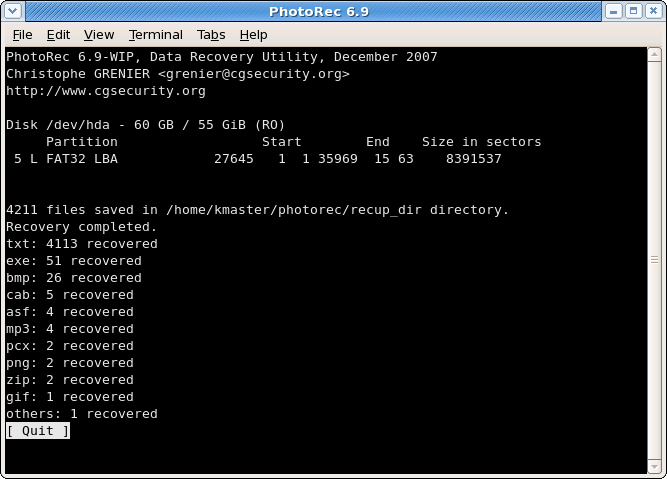
После завершения восстановления, отображается сводка. Обратите внимание, что если вы прервёте восстановление, после следующего запуска PhotoRec вам будет предложено возобновить восстановление.
- Эскизы, найденные внутри изображений сохраняются как t*.jpg
- Если вы решили сохранить поврежденные файлы / фрагменты файлов, их имена будут начинаться с буквы b(roken).
- Подсказка: при поиске конкретного файла отсортируйте восстановленные файлы по расширению и или дате и времени. PhotoRec использует информацию о времени (метаданные), которая доступна в заголовке файла, чтобы установить время изменения файла
- Некоторые идеи сортировки восстановленных файлов и восстановления поломанных файлов после использования PhotoRec: https://www.cgsecurity.org/wiki/After_Using_PhotoRec
- Windows. Вы должны отключить живую антивирусную защиту на время восстановления, но рекомендуется проверять восстановленные файлы на наличие вирусов до их открытия, так как PhotoRec может восстановить зараженный документ или троян.
------------------------
Восстановление сайтов из Вебархива
Размещение по доскам объявлений России
ТРИО теплый пол отзыв
Заработок на сокращении ссылок
Earnings on reducing links
Код PHP на HTML сайты
Категория: Восстановление данных
| Комментарии |

